Tasterske prečice su tasteri ili kombinacije tastera koje nude bržu alternativu za izvršavanje zadataka koji se obično obavljaju mišem. Ako pokušavate da napravite snimak ekrana ili screengrab, pogledajte članak Kako se hvataju i komentarišu snimci ekrana.
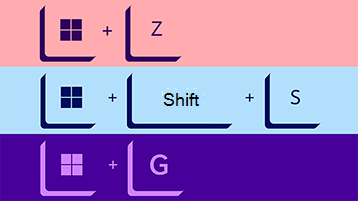
Ovaj članak sadrži listu tasterskih prečica kategorizovanih kao:
Izaberite dolenavedene opcije da biste videli listu povezanih prečica.
Sledeće tasterske prečice na radnoj površini omogućavaju vam da efikasno otvorite, zatvorite, krećete se i izvršavate zadatke u okruženju radne površine, uključujući "Start" meni, traku zadataka, postavke i još mnogo toga.
-
Alt + Esc – Kružite kroz otvorene prozore.
-
Alt + F4 – Zatvaranje aktivnog prozora. (Ako nema aktivnog prozora, pojavljuje se okvir za isključivanje.)
-
Alt + F8 – Otkriva otkucanu lozinku na ekranu za prijavljivanje.
-
Alt + taster sa strelicom nalevo – Vratite se.
-
Alt + Page Down – Pomeranje za jedan ekran nadole.
-
Alt + Page Up – Pomeranje za jedan ekran nagore.
-
Alt + taster sa strelicom nadesno – Idi napred.
-
Alt + razmaknica – Otvaranje kontekstualnog menija za aktivni prozor.
-
Alt + Tab – Prebacivanje između otvorenih aplikacija dok pritiskate taster Tab više puta.
-
Alt + podvučeno slovo – Pokreće komandu za podvučeno slovo u aplikacijama.
-
Ctrl + Alt + Tab – Prikaz otvorenih aplikacija.
-
Ctrl + tasteri sa strelicama – Promena veličine "Start" menija.
-
Ctrl + tasteri sa strelicama (da biste izabrali) + razmaknica – izbor više stavki na radnoj površini ili u Istraživač datoteka.
-
Ctrl + Klik na grupisano dugme aplikacije – Kružite kroz prozore u grupi sa trake zadataka.
-
Ctrl + taster sa strelicom nadole – Premeštanje kursora na početak sledećeg pasusa.
-
Ctrl + F5 (ili) Ctrl + R - Osveži trenutni prozor.
-
Ctrl + taster sa strelicom nalevo – Premeštanje kursora na početak prethodne reči.
-
Ctrl + taster sa strelicom nadesno – Premeštanje kursora na početak sledeće reči.
-
Ctrl + Shift – Promena rasporeda tastera na tastaturi.
-
Ctrl + Shift + taster sa strelicom – Izbor bloka teksta.
-
Ctrl + Shift + klik na dugme aplikacije – Pokrenite aplikaciju kao administrator sa trake zadataka.
-
Ctrl + Shift + Esc - Otvorite Upravljač zadacima.
-
Ctrl + razmaknica – Omogućavanje ili onemogućavanje kineskog IME-a.
-
Ctrl + taster sa strelicom nagore – premeštanje kursora na početak prethodnog pasusa
-
Shift + tasteri sa strelicama – Izbor više stavki.
-
Shift + dugme "Kliknite na aplikaciju" – Otvorite drugu instancu aplikacije sa trake zadataka.
-
Shift + F10 – Otvaranje kontekstualnog menija za izabranu stavku.
-
Shift + dugme aplikacije desnim tasterom miša – Prikaži meni prozora za aplikaciju sa trake zadataka.
-
Shift + dugme grupisane aplikacije desnim tasterom miša – Prikaži meni prozora za grupu sa trake zadataka.
Sledeće virtuelne prečice na radnoj površini omogućavaju vam da se prebacujete između radne površine, dodajete ili zatvarate virtuelne radne površine i još mnogo toga.
-
Windows taster + Tab - Otvorite prikaz zadataka.
-
Windows taster + Ctrl + D – Dodajte virtuelnu radnu površinu.
-
Windows taster + Ctrl + strelica nadesno – Prebacivanje između virtuelnih radne površine koje ste kreirali sa desne strane.
-
Windows taster + Ctrl + strelica nalevo – Prebacivanje sa virtuelne radne površine koju ste kreirali sa leve strane.
-
Windows taster + Ctrl + F4 – Zatvorite virtuelnu radnu površinu koju koristite.
"Taster Windows", kada se koristi sa drugim tasterima, omogućava vam da izvršite brojne korisne zadatke kao što su pokretanje postavki, Istraživač datoteka komanda Pokreni i aplikacije zakačene za traku zadataka, kao i da otvorite određene funkcije kao što su Narator ili Lupa. Pored toga, možete da upravljate prozorima i virtuelnim računarima, pravite snimke ekrana, zaključavate računar i još mnogo toga.
Evo liste najčešćih tasterskih prečica koje koriste taster Windows.
-
Taster sa Windows logotipom - Otvorite "Start" meni.
-
Windows taster + A – Otvorite centar aktivnosti.
-
Windows taster + Alt + D – Datum i vreme otvaranja na traci zadataka.
-
Windows taster + Alt + Broj (0-9) – Otvaranje liste prelaza aplikacije na poziciji broja na traci zadataka.
-
Windows taster + B – Postavite sistemsku traku poslova na traci zadataka.
-
Windows Taster + C - Otvaranje/zatvaranje Kopilot.
-
Windows taster + zarez (,) – Privremeno zavirite na radnu površinu.
-
Windows taster + Ctrl + D – Create virtuelnu radnu površinu.
-
Windows taster + Ctrl + Enter – otvorite Narator.
-
Windows taster + Ctrl + F – Otvorite pretragu za uređajem na mreži domena.
-
Windows taster + Ctrl + F4 – Zatvorite aktivnu virtuelnu radnu površinu.
-
Windows taster + Ctrl + strelica nalevo – Prebacivanje na virtuelnu radnu površinu sa leve strane.
-
Windows taster + Ctrl + broj (0-9) – Prebacivanje na poslednji aktivni prozor aplikacije na poziciji broja na traci zadataka.
-
Windows taster + Ctrl + Q – Otvorite Brza daljinska pomoć.
-
Windows taster + Ctrl + strelica nadesno – Prebacivanje na virtuelnu radnu površinu sa desne strane.
-
Windows taster + Ctrl + Shift + B – Aktivirajte uređaj kada je crni ili prazan ekran.
-
Windows taster + Ctrl + Shift + Broj (0-9) – Otvorite drugu instancu kao administrator aplikacije na poziciji broja na traci zadataka.
-
Windows taster + Ctrl + razmaknica – Promena prethodne izabrane opcije unosa.
-
Windows taster + D – Prikažite i sakrijte radnu površinu.
-
Taster sa Windows logotipom + taster sa strelicom nadole – Umanji prozore aplikacije.
-
Windows taster + E – Otvorite Istraživač datoteka.
-
Windows taster + Esc – izlazak iz lupe.
-
Windows taster + F – Pokrenite aplikaciju Čvorište za povratne informacije.
-
Windows taster + kosa crta (/) – pokretanje ponovne konverzije IME-a.
-
Windows Key + G – Pokrenite aplikaciju trake za igre.
-
Windows taster + H – Funkcija otvorenog diktiranja.
-
Windows taster + Home – Umanjite ili uvećajte sve osim aktivnog prozora radne površine.
-
Windows taster + I – Otvorite postavke.
-
Windows taster + J – Postavite fokus na savet za Windows 10 primenljivo.
-
Windows taster + K – Otvorite postavke povezivanja.
-
Windows taster + L - Zaključava računar.
-
Windows taster + taster sa strelicom nalevo – Zakači aplikaciju ili prozor ulevo.
-
Windows taster + M - Umanjite sve prozore.
-
Windows taster + minus (-) – umanjivanje pomoću lupe.
-
Windows taster + broj (0-9) – otvorite aplikaciju na poziciji broja na traci zadataka.
-
Windows taster + O – Zaključaj položaj uređaja.
-
Windows taster + P – Otvorite postavke programa Project.
-
Windows taster + pauziraj – Prikaži dijalog "Svojstva sistema".
-
Taster Windows + tačka (.) ili tačka i zarez (;) - Otvori tablu za emodžije.
-
Windows taster + Plus (+) – Uvećanje pomoću lupe.
-
Windows taster + PrtScn – Uhvatite ceo snimak ekrana u fascikli "Snimci ekrana".
-
Windows taster + R - Komanda "Otvori pokreni".
-
Windows taster + taster sa strelicom nadesno - Zakači aplikaciju ili prozor udesno.
-
Windows taster + S (ili Q) – otvorite pretragu.
-
Windows taster + Shift + taster sa strelicom nadole – Uvećajte ili umanjite aktivne prozore vertikalno dok održavate širinu.
-
Windows taster + Shift + taster sa strelicom nalevo – Premeštanje aktivnog prozora da biste nadgledali prikaz sa leve strane.
-
Windows taster + Shift + M – Vraćanje umanjenih prozora na radnoj površini.
-
Windows taster + Shift + broj (0-9) – Otvorite drugu instancu aplikacije na poziciji broja na traci zadataka.
-
Windows taster + Shift + taster sa strelicom nadesno – Premeštanje aktivnog prozora da biste nadgledali sa desne strane.
-
Windows taster + Shift + S – Create deo snimka ekrana.
-
Windows taster + Shift + taster sa strelicom nagore – Razvucite prozor radne površine do vrha i dna ekrana.
-
Windows taster + Shift + V – kružite kroz obaveštenja.
-
Windows taster + razmaknica – Promena rasporeda tastera na tastaturi i jezika unosa.
-
Windows taster + T – Kružite kroz aplikacije na traci zadataka.
-
Windows taster + Tab - Otvorite prikaz zadataka.
-
Windows taster + U – Otvorite postavke lakšeg pristupa.
-
Windows taster + taster sa strelicom nagore – Uvećaj prozore aplikacije.
-
Windows taster + V – otvorite korpu za ostave.
-
Windows taster + W – otvorite Windows Ink radni prostor.
-
Windows taster + X – Otvaranje menija "Brza veza".
-
Windows taster + Y – Promena unosa između radne površine i mešovite realnosti.
-
Windows taster + Z – Prebacivanje unosa između iskustva radne površine i Windows Mixed Reality.
Sledeća lista prečica Istraživač datoteka vam omogućava pristup fasciklama, oknu za navigaciju, traci za pretragu, trakama adresa i još mnogo toga.
-
Alt + D – Izbor trake adresa.
-
Alt + Enter – Otvorite postavke svojstava za izabranu stavku.
-
Alt + taster sa strelicom nalevo (ili Backspace) – prikaz prethodne fascikle.
-
Alt + P – Prikaži tablu za pregled.
-
Alt + taster sa strelicom nadesno – Prikaži sledeću fasciklu.
-
Alt + strelica nagore – Premeštanje nivoa nagore u putanji fascikle.
-
Ctrl + E (ili F) – izaberite polje za pretragu.
-
Ctrl + F (ili F3) – pokretanje pretrage.
-
Ctrl + L – Fokus je na traci adresa.
-
Ctrl + točkić miša za pomeranje – Promena datoteke prikaza i fascikle.
-
Ctrl + N - Otvori novi prozor.
-
Ctrl + Shift + E – Razvija sve fascikle sa stabla u oknu za navigaciju.
-
Ctrl + Shift + N - Kreira novu fasciklu na radnoj površini ili u Istraživač datoteka.
-
Ctrl + Shift + Broj (1-8) – Menja prikaz fascikle.
-
Ctrl + W - Zatvorite aktivni prozor.
-
End – Pomeranje do dna prozora.
-
F11 – Prebacivanje režima aktivnog prozora preko celog ekrana.
-
F2 – Preimenujte izabranu stavku.
-
F4 – Prebacivanje fokusa na traku adresa.
-
F5 – Istraživač datoteka trenutnog prikaza.
-
F6 – Kružite kroz elemente na ekranu.
-
Početak – Pomerite se do vrha prozora.
-
Taster sa Windows logotipom + E – otvorite Istraživač datoteka.
Koristite dolenavedene prečice da biste se brzo kretali na stranici sa postavkama operativnog sistema Windows.
-
Alt + podvlačenje – Radnje koje identifikuje slovo.
-
Tasteri sa strelicama – Izaberite dugme aktivne postavke.
-
Backspace – Otvara aplikaciju sa jednim nivoom fascikle u dijalogu Otvaranje ili Čuvanje kao.
-
Ctrl + broj tabulatora – Prelazi na poziciju tabulatora.
-
Ctrl + Shift + Tab – Kruži unazad kroz kartice.
-
Ctrl + Tab – Kruži unapred kroz kartice.
-
Shift + Tab – Premešta se nazad kroz postavke.
-
Razmaknica – Proverava ili oporiše opciju u fokusu.
-
Tab – Premešta se unapred kroz postavke.
Koristite sledeće tasterske prečice da biste efikasnije radili.
-
Ctrl + A - Izaberite sav sadržaj trenutnog reda.
-
Ctrl + C (ili Ctrl + Insert) – Kopiranje izabranih stavki u ostavu.
-
Ctrl + taster sa strelicom nadole – Pomeranje ekrana za jedan red nadole.
-
Ctrl + End – Pomeranje do dna konzole.
-
Ctrl + F - Otvorite pretragu za komandnu liniju.
-
Ctrl + Home – Pomeranje do vrha konzole.
-
Ctrl + M - Pokreće se režim označavanja.
-
Ctrl + taster sa strelicom nagore – Pomeranje ekrana za jedan red nagore.
-
Ctrl + V (ili Shift + Insert) – Lepljenje sadržaja iz ostave.
-
Tasteri sa strelicama nalevo ili nadesno – Pomeranje kursora nalevo ili nadesno u trenutnom redu.
-
Page Down - Pomeranje kursora za jednu stranicu nadole.
-
Page Up - Pomeranje kursora za jednu stranicu nagore.
-
Tasteri sa strelicama nagore ili nadole – Kružite kroz istoriju komandi trenutne sesije.
Koristite sledeću listu prečica da biste brže i efikasnije uredili tekst.
-
Backspace - Brisanje znakova sa leve strane
-
Ctrl + = - Napravite indeksni tekst izabranog teksta
-
Ctrl + A - Izbor svih teksta
-
Ctrl + B – podebljavanje izabranog teksta
-
Ctrl + Backspace - Brisanje reči sa leve strane
-
Ctrl + C - Kopiranje teksta
-
Ctrl + Del - Brisanje reči nadesno
-
Ctrl + strelica nadole - Idi na kraj preloma reda
-
Ctrl + End - idi na kraj dokumenta
-
Ctrl + F – pronalaženje teksta
-
Ctrl + H – pronalaženje i zamena teksta
-
Ctrl + Home - Idi na početak dokumenta
-
Ctrl + I – kurziv za izabrani tekst
-
Ctrl + strelica nalevo - Idi na početak prethodne reči
-
Ctrl + strelica nadesno - Idi na početak sledeće reči
-
Ctrl + Shift + = – pravljenje izabranog eksponentnog teksta
-
Ctrl + U – Podvlačenje izabranog teksta
-
Ctrl + strelica nagore - Idi na početak preloma reda
-
Ctrl + V - nalepi tekst
-
Ctrl + X - isecanje teksta
-
Ctrl + Y - Ponavljanje teksta
-
Ctrl + Z – opozivanje teksta
-
Brisanje - Brisanje znakova nadesno
-
Strelica nadole - Idi nadole za jedan red
-
Kraj – prelazak na kraj trenutnog reda
-
Početak – Prelazak na početak trenutnog reda
-
Strelica nalevo - Idi nalevo ili na kraj prethodnog preloma reda
-
Page Down - Premeštanje za jedan okvir nadole
-
Page Up - Premeštanje za jedan okvir nagore
-
Strelica nadesno - Idi nadesno ili na početak sledećeg preloma reda
-
Shift + Ctrl + strelica nadole – Izbor pasusa sa desne strane
-
Shift + Ctrl + End – Izbor teksta između kursora i kraja dokumenta
-
Shift + Ctrl + Home - Izbor teksta između kursora i početka dokumenta
-
Shift + Ctrl + strelica nalevo - Izbor reči sa leve strane
-
Shift + Ctrl + strelica nadesno - Izbor reči sa desne strane
-
Shift + Ctrl + strelica nagore – Izbor pasusa sa leve strane
-
Shift + strelica nadole - Izbor linija nadole
-
Shift + End – Izbor teksta između kursora i kraja trenutnog reda
-
Shift + Home – Izbor teksta između kursora i početka trenutnog reda
-
Shift + strelica nalevo - Izbor znakova sa leve strane
-
Shift + Page Down – Izbor jednog po jednog okvira teksta ispod kursora
-
Shift + Page Up - Izbor jednog po jednog okvira teksta iznad kursora
-
Shift + strelica nadesno - Izbor znakova sa desne strane
-
Shift + Tab - Izvlačenje
-
Shift + strelica nagore - Izbor redova nagore
-
Tab – uvlačenje
-
Strelica nagore - Idi za jedan red nagore
Dolenavedene prečice vam omogućavaju da brzo odete na opcije trake zadataka.
-
Ctrl + Shift + kliknite na dugme na traci zadataka -Otvorite aplikaciju kao administrator.
-
Ctrl + klik na grupisano dugme trake zadataka – Kružite kroz prozore grupe
-
Shift + klik na dugme trake zadataka -Otvorite aplikaciju ili brzo otvorite drugu instancu aplikacije.
-
Shift + kliknite desnim tasterom miša na grupisano dugme trake zadataka – Prikaži meni prozora za grupu.
-
Shift + kliknite desnim tasterom miša na dugme na traci zadataka -Prikaži meni prozora za aplikaciju.
Sledeća lista prečica pomaže vam da izvršite radnju u dijalogu.
-
Alt + podvučeno slovo – Izvršite komandu (ili izaberite opciju) koja se koristi sa tim slovom.
-
Tasteri sa strelicama – Izaberite dugme ako je aktivna opcija grupa dugmadi opcija.
-
Backspace – Otvorite fasciklu jedan nivo nagore ako je u dijalogu Čuvanje kao ili Otvaranje izabrana fascikla.
-
Ctrl + 1, 2, 3,... - Premestite se na taj broj kartice.
-
Ctrl + Shift + Tab – Premeštanje unazad kroz kartice.
-
Ctrl + Tab – Pomeranje unapred kroz kartice.
-
F4 – Prikaži stavke na aktivnoj listi.
-
Shift + Tab – Premeštanje unazad kroz opcije.
-
Razmaknica – Potvrdite ili opozovite izbor u polju za potvrdu ako je aktivna opcija polje za potvrdu.
-
Tab – Pomeranje unapred kroz opcije.
-
Alt + A – Postavite fokus na prvu ikonu u meniju Predložene radnje.
-
Alt + Shift + tasteri sa strelicama – Kada je grupa ili pločice u fokusu na "Start" meniju, premestite ih u navedenom smeru.
-
Ctrl + A – Izbor svih stavki u dokumentu ili prozoru.
-
Ctrl + tasteri sa strelicama – Promenite veličinu "Start" menija kada je otvoren.
-
Ctrl + C (ili) Ctrl + Insert – Kopiranje izabrane stavke.
-
Ctrl + D (ili) Delete – Izbriši izabranu stavku i premesti je u korpu za otpatke.
-
Ctrl + E – Otvorite pretragu (u većini aplikacija).
-
Ctrl + Esc – Otvorite Start.
-
Ctrl + F4 – Zatvorite aktivni dokument (u aplikacijama koje su preko celog ekrana i omogućavaju vam da istovremeno otvorite više dokumenata).
-
Ctrl + Shift + tasteri sa strelicama – Kada je pločicu u fokusu na "Start" meniju, premestite je na drugu pločicu da biste kreirali fasciklu.
-
Ctrl + Shift + V - Lepljenje kao čisti tekst
-
Ctrl + Shift sa tasterom sa strelicom – Izaberite blok teksta.
-
Ctrl + Shift – Promena rasporeda tastera na tastaturi kada je dostupno više rasporeda tastera na tastaturi.
-
Ctrl + strelica nagore – Premeštanje kursora na početak prethodnog pasusa.
-
Ctrl + V (ili) Shift + Insert – nalepite izabranu stavku.
-
Ctrl + X - Isecanje izabrane stavke.
-
Ctrl + Y – Ponavljanje radnje.
-
Ctrl + Z – opozovite radnju.
-
Esc – Zaustavljanje ili napuštanje trenutnog zadatka.
-
F2 – Preimenujte izabranu stavku.
-
F3 – Potražite datoteku ili fasciklu u programu Istraživač datoteka.
-
F4 – Prikazivanje liste trake adresa u programu Istraživač datoteka.
-
F5 – Osvežavanje aktivnog prozora.
-
F6 – Kružite kroz elemente ekrana u prozoru ili na radnoj površini.
-
F10 – Aktiviranje trake sa menijima u aktivnoj aplikaciji.
-
Strelica nalevo – Otvorite sledeći meni sa leve strane ili zatvorite podmeni.
-
Strelica nadesno – Otvorite sledeći meni sa desne strane ili otvorite podmeni.
-
Shift + Delete – Izbriši izabranu stavku bez premeštanja u korpu za otpatke.
-
Shift sa bilo kojim tasterom sa strelicom – Izaberite više od jedne stavke u prozoru ili na radnoj površini ili izaberite tekst u dokumentu.
-
PrtScn – Napravite snimak ekrana celog ekrana i kopirajte ga u ostavu.











